Viele Cloud-Dienste unterstützen die Linux-Plattform nicht. Wenn Sie also Dateien hin und her übertragen möchten, müssen Sie eine Drittanbieterlösung verwenden. Es gibt viele Arten von Lösungen, die es Linux-Benutzern ermöglichen, auf Cloud-Dienste von Drittanbietern zuzugreifen (wie Google Drive , Backblaze usw.), aber Rclone für Linux ist bei weitem die beste, da Benutzer mehrere Verbindungen zu vielen verschiedenen Diensten haben können.
Google Go installieren
Rclone verwendet Google Go. Bevor Sie es installieren können, müssen Sie also ein Build-Profil eingerichtet und einsatzbereit haben. Zum Glück haben die meisten Linux-Distributionen eine aktuelle Version der Go-Sprache in ihren Softwarequellen. Öffnen Sie ein Terminal und richten Sie es auf Ihrem Linux-Betriebssystem ein.
Ubuntu
sudo apt installieren golang
Debian
sudo apt-get install golang
Arch Linux
Die meisten Linux-Distributionen richten automatisch eine Build-Umgebung für Google Go ein. Arch ist keine dieser Distributionen. Verwenden Sie das Pacman-Pakettool, um die neueste Version von Google Go zu installieren. Richten Sie dann eine Build-Umgebung ein, indem Sie den offiziellen Anweisungen von Arch Wiki folgen .
sudo pacman -S go
Fedora
Fedora Linux hat Google Go in den offiziellen Softwarequellen, aber es richtet nicht automatisch eine Build-Umgebung ein. Verwenden Sie das DNF-Paketierungstool, um Go zu erhalten, und befolgen Sie dann die Anweisungen des Fedora-Entwicklers , die zeigen, wie eine Build-Umgebung eingerichtet wird.
sudo dnf installieren golang
OpenSUSE
sudo zypper install go go-doc
Generisches Linux
Verwenden Sie eine Linux-Distribution, die kein geeignetes Paket zum Installieren von Google Go enthält? Sie müssen alles manuell einrichten. Das Einrichten von Go von Grund auf beginnt mit dem Herunterladen der Version von der Website.
cd ~/Downloads wget https://dl.google.com/go/go1.11.linux-amd64.tar.gz
Wenn der Download des Go-Pakets auf Ihren Linux-PC abgeschlossen ist, verwenden Sie den Befehl tar und extrahieren Sie es nach /usr/local .
sudo tar -C /usr/local -xvzf go1.11.linux-amd64.tar.gz
Geh funktioniert. Der nächste Schritt besteht darin, eine Entwicklungs-/Buildumgebung zu konfigurieren, damit wir Rclone unter Linux installieren können. Beginnen Sie mit dem Befehl mkdir , um einen neuen Ordner zu erstellen .
mkdir -p ~/go-entwicklung
Erstellen Sie nach dem Hauptordner die Unterordner „bin“, „src“ und „pkg“.
mkdir -p ~/go-development/bin mkdir -p ~/go-development/src mkdir -p ~/go-development/pkg
Öffnen Sie Ihr Bash-Profil im Nano-Texteditor.
nano ~/.profile
Oder:
nano ~/.bash_profile
Fügen Sie den folgenden Code in Nano ein.
export PATH=$PATH:/usr/local/go/bin
export GOPATH="$HOME/go_projects"
export GOBIN="$GOPATH/bin"
Speichern Sie die Änderungen in Ihrem Profil mit Strg + O und beenden Sie sie mit Strg + X.
Rclone installieren
Um Rclone unter Linux zu installieren, öffnen Sie ein Terminal und verwenden Sie den Befehl go get . Wenn Sie diesen Befehl ausführen, wird eine aktuelle Version des Rclone-Quellcodes direkt in Ihre Go-Entwicklungsumgebung heruntergeladen.
hol dir github.com/ncw/rclone
CD in Ihren Go-Umgebungspfad ein.
cd $GOPATH/bin
Suchen Sie die Rclone-Binärdatei und legen Sie sie in Ihrem Bin-Verzeichnis ab. Durch das Ablegen der Daten in dieses Verzeichnis wird die App wie jedes andere Programm ausführbar.
sudo cp rclone /usr/bin/
Rclone ohne Google Go installieren
Die Verwendung der Google Go-Version von Rclone ist eine großartige Möglichkeit, die Anwendung zum Laufen zu bringen, da Go fast jede Linux-Distribution unterstützt.
Wenn Sie jedoch keine Lust haben, Go einzurichten, können Sie auf Pkgs.org nach einer zu installierenden Binärversion suchen .
Um die Binärversion zu installieren, scrollen Sie durch die Liste auf der Seite, suchen Sie Ihre Linux-Distribution und klicken Sie auf „rclone“.
Verwenden Sie Rclone unter Linux
Das Einrichten von Rclone unter Linux beginnt mit dem Generieren einer neuen Konfigurationsdatei. Führen Sie in einem Terminal den Befehl rclone config aus .
rclon-Konfiguration
Die Verwendung von Rclone erfordert eine neue Fernbedienung. Um eine neue Remote-Verbindung herzustellen, drücken Sie die Taste „n“ auf Ihrer Tastatur und drücken Sie die Eingabetaste .
Geben Sie im Anschlussfeld den Namen der Verbindung ein. In diesem Tutorial nennen wir diese Verbindung „Test“.
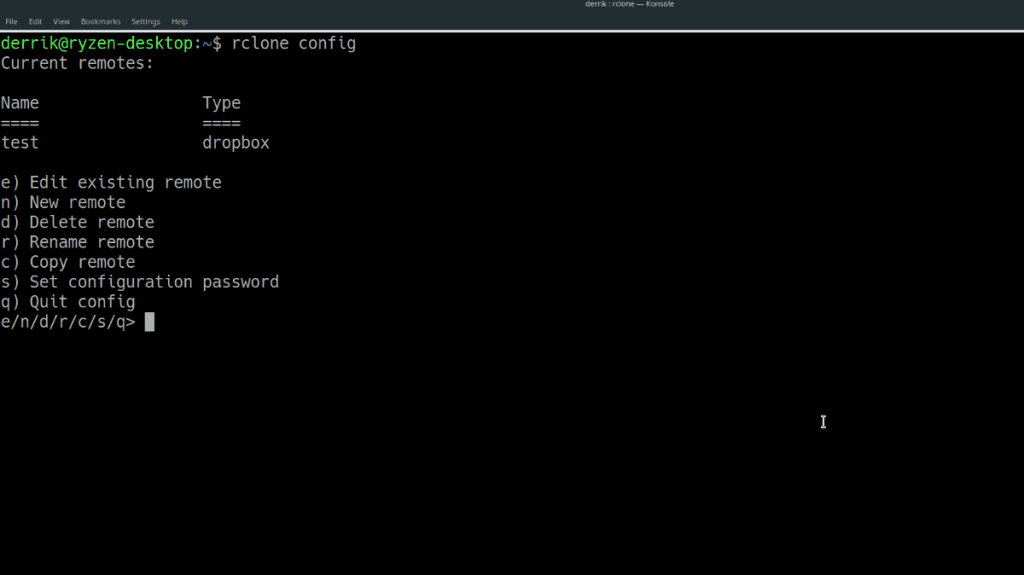
Nachdem Sie einen Namen ausgewählt haben, wählen Sie den Verbindungstyp aus, den Rclone verwenden soll. Optionen sind:
- 1. Amazon-Laufwerk
- 2. Amazon S3
- 3. Backblaze B2
- 4. Dropbox
- 5. Verschlüsseln/Entschlüsseln einer Fernbedienung
- 6. Google Cloud-Speicher
- 7. Google Drive
- 8. Hubic
- 9. Lokale Festplatte
- 10. Microsoft OneDrive
- 11. OpenStack Swift (Rackspace Cloud-Dateien, Memset Memstore, OVH)
- 12. SSH/SFTP
- 13. Yandex-Festplatte
Geben Sie die Auswahlnummer für Ihre neue Verbindung ein und drücken Sie die Eingabetaste auf der Tastatur, um zum nächsten Schritt des Konfigurationsprozesses zu gelangen.
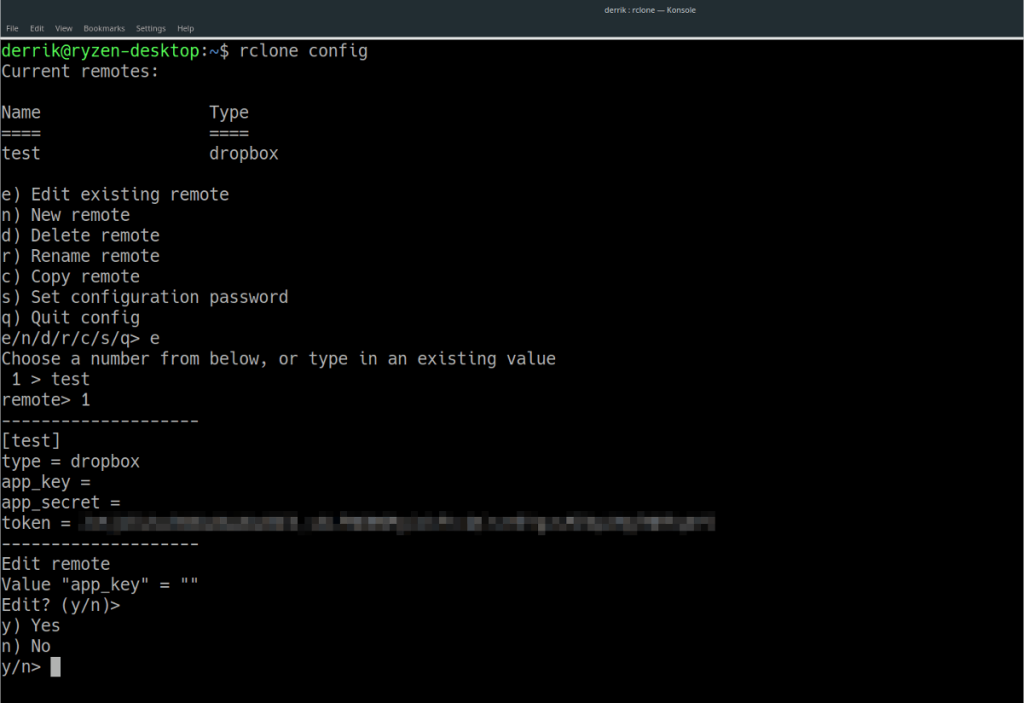
Folgen Sie den Anweisungen und tun Sie, was die Schritte sagen. Wenn Ihre neue Rclone-Verbindung betriebsbereit ist, schreiben Sie den Buchstaben „y“ für „ja, das ist OK“ und drücken Sie die Eingabetaste .
Kopieren von Dateien
Ihre neue Rclone-Verbindung ist eingerichtet. Lassen Sie uns einige Dateien kopieren. Um einige Daten in das Stammverzeichnis Ihrer Verbindung zu kopieren, gehen Sie wie folgt vor:
rclone kopieren /home/username/path/to/local/data-folder/ nameofconnection:remotefolder
Dateien synchronisieren
Möchten Sie einige Daten von Ihrer Remote-Verbindung mit Rclone synchronisieren? Tun Sie es mit dem folgenden Befehl.
rclone sync nameofconnection:remotefolder /home/username/path/to/local/data-folder/

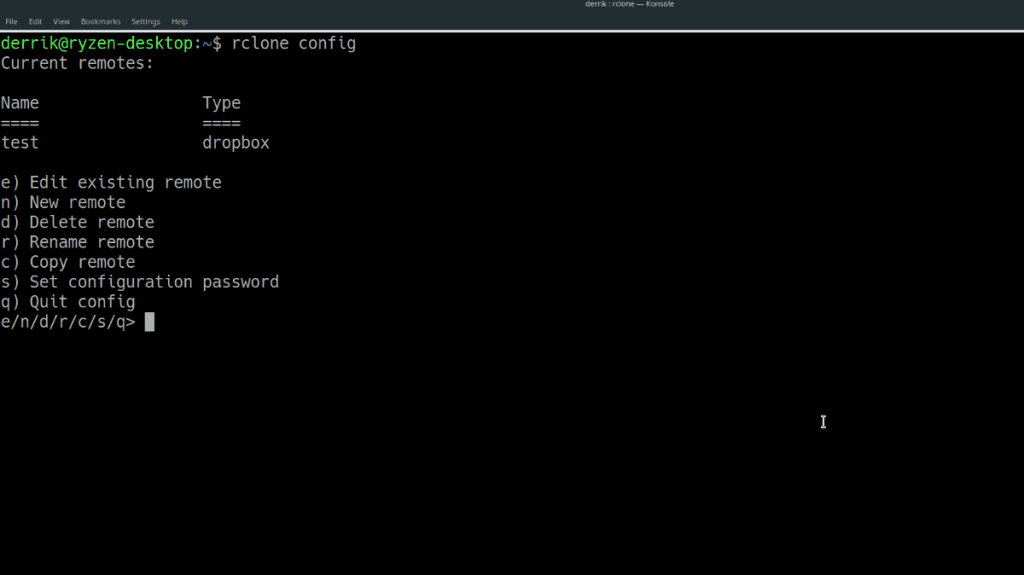
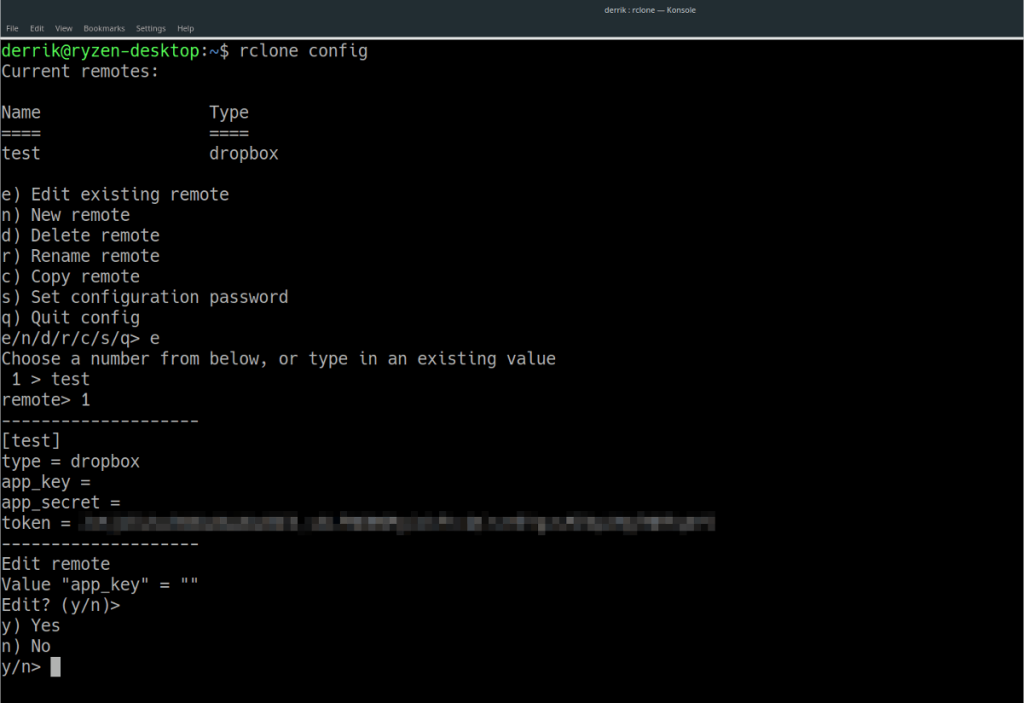



![Laden Sie FlightGear Flight Simulator kostenlos herunter [Viel Spaß] Laden Sie FlightGear Flight Simulator kostenlos herunter [Viel Spaß]](https://tips.webtech360.com/resources8/r252/image-7634-0829093738400.jpg)




